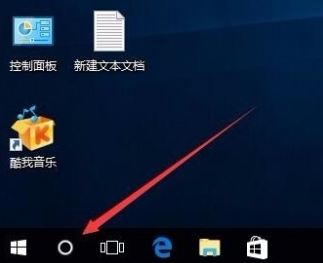很多朋友不知道如何在Win10系统中关闭数字签名,下面小编就来分享一下Win10系统中关闭数字签名的方法。让我们和边肖一起来看看吧。相信会对大家有帮助。
如何在Win10系统中关闭数字签名Win10系统中关闭数字签名的方法
1.首先,我们打开并登录左下角的操作系统,点击开始菜单上的选择设置,如图所示:
 2我们在设置页面选择“更新和安全”,如图:
2我们在设置页面选择“更新和安全”,如图:
: 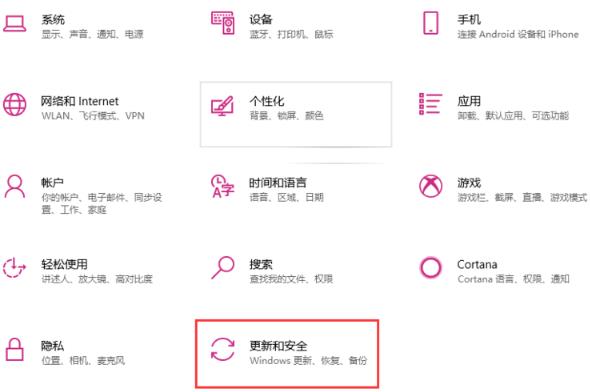 3.我们在“更新和安全页面”的左侧找到了恢复选项,并在右侧选择了“立即重启”。如图所示:
3.我们在“更新和安全页面”的左侧找到了恢复选项,并在右侧选择了“立即重启”。如图所示:
:  4.在启动页面上选择故障排除,如图所示:
4.在启动页面上选择故障排除,如图所示:
: 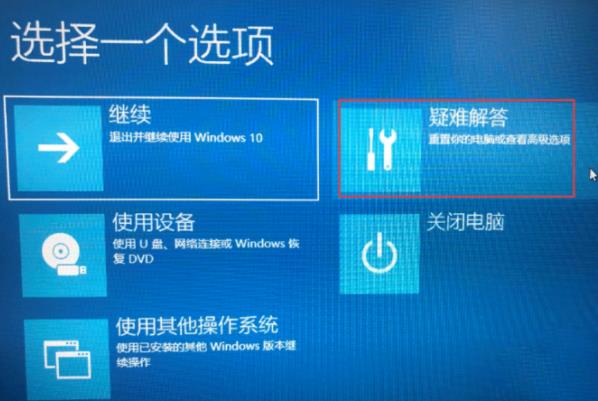 5.进入故障排除页面,选择“高级选项”,如图所示:
5.进入故障排除页面,选择“高级选项”,如图所示:
: 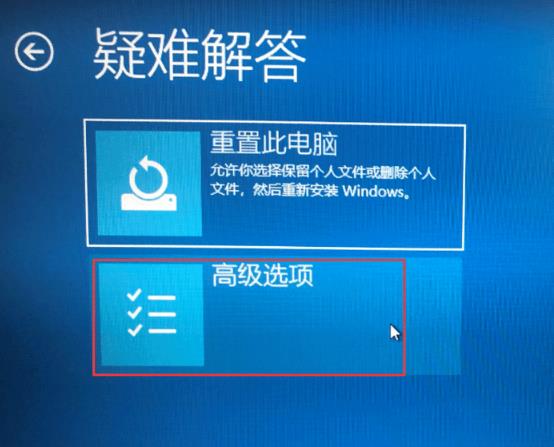 6.在“高级选项”页面选择“启动设置”,如图所示:
6.在“高级选项”页面选择“启动设置”,如图所示:
: 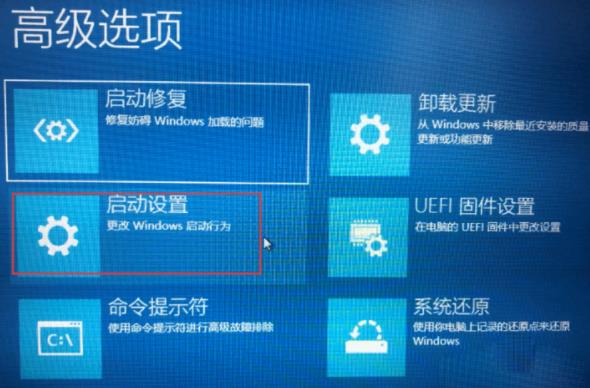 7.然后我们在启动设置页面选择“重启”,如图:
7.然后我们在启动设置页面选择“重启”,如图:
: 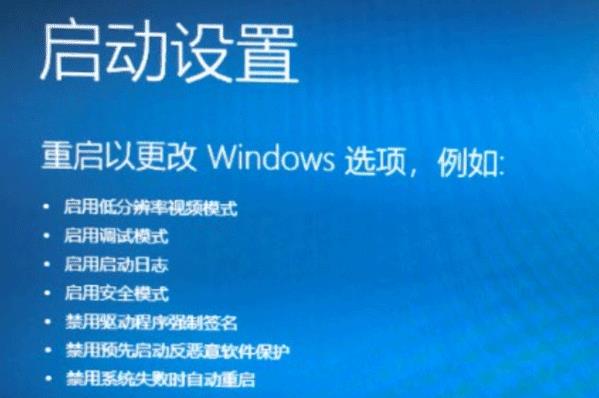 8.系统重启后,在启动设置页面按“7”或“F7”选择禁用驱动的强制签名,如图:
8.系统重启后,在启动设置页面按“7”或“F7”选择禁用驱动的强制签名,如图:

未经允许不得转载:探秘猎奇网 » win10系统怎么关闭数字签名设置(如何关闭数字签名win10)

 探秘猎奇网
探秘猎奇网 水煮肉片的家常做法,教大家做出好的肉片
水煮肉片的家常做法,教大家做出好的肉片 Word文档如何添加公式(如何在word文档里添加公式)
Word文档如何添加公式(如何在word文档里添加公式) wps弹窗广告如何关闭(wps弹出的广告怎么关闭)
wps弹窗广告如何关闭(wps弹出的广告怎么关闭) 如何在Excel中自动创建报告(如何自动生成报告)
如何在Excel中自动创建报告(如何自动生成报告) Excel表格怎么改变数据的排列方式操作教学分享(如何更改Excel 表格中数据的排列 操作教学分享)
Excel表格怎么改变数据的排列方式操作教学分享(如何更改Excel 表格中数据的排列 操作教学分享) 《余烬风暴》手游坐骑介绍图(余烬风暴坐骑获取地点)
《余烬风暴》手游坐骑介绍图(余烬风暴坐骑获取地点) 如何设置PPT图片透明度(如何设置ppt图片透明度高低)
如何设置PPT图片透明度(如何设置ppt图片透明度高低) 电脑爱奇艺怎么设置自动下一集(爱奇艺电脑怎么设置自动登录)
电脑爱奇艺怎么设置自动下一集(爱奇艺电脑怎么设置自动登录)